Ramai yang masih tak tahu yang mereka boleh download font secara percuma di Internet untuk kegunaan harian mereka menaip mahupun membuat design. Dari zaman sekolah hingga ke universiti mesti akan ada orang tanya fara 'Eh kenapa ya dalam komputer kau font cantik-cantik? Beli ke?'
Tak kawan-kawan. Kita tak beli. Ada benda free kenapa kena beli pula kan. Teringat pula masa guna Windows 98 dulu. Papa siap beli CD Font semata nak font cantik ok. Tak ingat dari mana kita belajar download font. Rasanya dari Internet jugak. Waktu tu belajar guna photoshop waktu umur 13 tahun. First version CS3. Bayangkan bila kita nak design, kita akan ada satu tahap, Allahu bosannya font aku. Terlalu formal. Tak ada ke font lain yang cantik sikit ke. Tu yang agaknya start google untuk download font free. haha
Typography ialah salah satu perkara yang akan buat design kita cantik dan lebih kreatif. Kalau korang suka design mesti suka main dengan pelbagai jenis font untuk naikkan seri design korang tu. Font ni kalau kita dah download, bukan dia ada kat Photoshop sahaja ya. Soalan ni pun ramai orang tanya. Bila korang download, dia automatik akan ada di kesemua perisian yang menggunakan tulisan dan boleh menaip. Sebab bila kita download, benda tu bukan download untuk photoshop sahaja, tapi untuk semua perisian dalam komputer tu.
Di mana nak download font cantik-cantik?
Ha, korang boleh lah kunjungi laman web di bawah ini.
Nak download font di laman web tersebut semua free okay!
Cara Nak Download Font!
1. Pilih salah satu laman web di atas. Bila dah masuk laman web tu. Pilihlah font yang korang berkenan.
2. Contohnya, berkenan font Molliquam. Kemudian, tekan download.
4. Tunggu file font tu download sampai habis. File font yang di download tu akan dalam bentuk zip file. Klik file tersebut.
4. Tunggu file font tu download sampai habis. File font yang di download tu akan dalam bentuk zip file. Klik file tersebut.
5. Selepas klik file zip tadi. Dia akan bukak window file baru. Selepas itu, cari dan klik file Truetype font file atau nak mudahkan file yang ada huruf A.
6. Selepas klik font file yang ada huruf A tu. Dia akan buka window baru, dan tekan sahaja Install. Nanti dia akan install. Itu aja. Senang kan!
7. Dah boleh lah check dan gunakan font baru korang tu kat Microsoft Words ke Photoshop ke Illustrator ke!
Sekian perkongsian hari ni. Selamat mencuba!













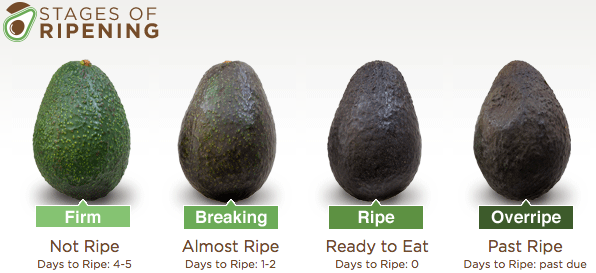

13 Comments
nice sharing..
ReplyDeleteWaaaa nak trylah...tapi....nanti buatkan hahahahaha
ReplyDeleteWahh bagus sis tunjuk satu satu step. Saya dulu pun selalu download dekat website tu. :)
ReplyDeleteOh, boleh download font rupanya ye? Seumur hidup tak pernah buat..sekarang baru tau..haha
ReplyDeletedulu2 biasa buat tp lama2 dh lupe hehehe... pastu bila dh lupa, terus tak tukar2 lah font tuh
ReplyDeletelps ni akan cuba yek
ooo...kalo akak, download banyak2, then copy yang dah unzip tu, paste ke dalam file Fonts kat file Windows..nanti otomatik dia install sendiri semuanya
ReplyDeleteDulu mama selalu buat keje Ni haha skrg dh Malas. Good tutorial
ReplyDeleteDahulu kala pernah buat tapi dah lama sangat lupa dah.
ReplyDeleteGood tips
akak guna yang dafont tu
ReplyDeleteThis comment has been removed by a blog administrator.
ReplyDeleteDafont tu memang free fonts. sebelum install baca dulu Read me files dia. sebab tak semua font dia 40 days trial. banyak ja fonts free kat situ yang bukan 40 days trial.
DeleteFont yang kita download ni boleh guna dalam blog jugak ke?
ReplyDeleteboleh. kena letak dalam coding.
Delete